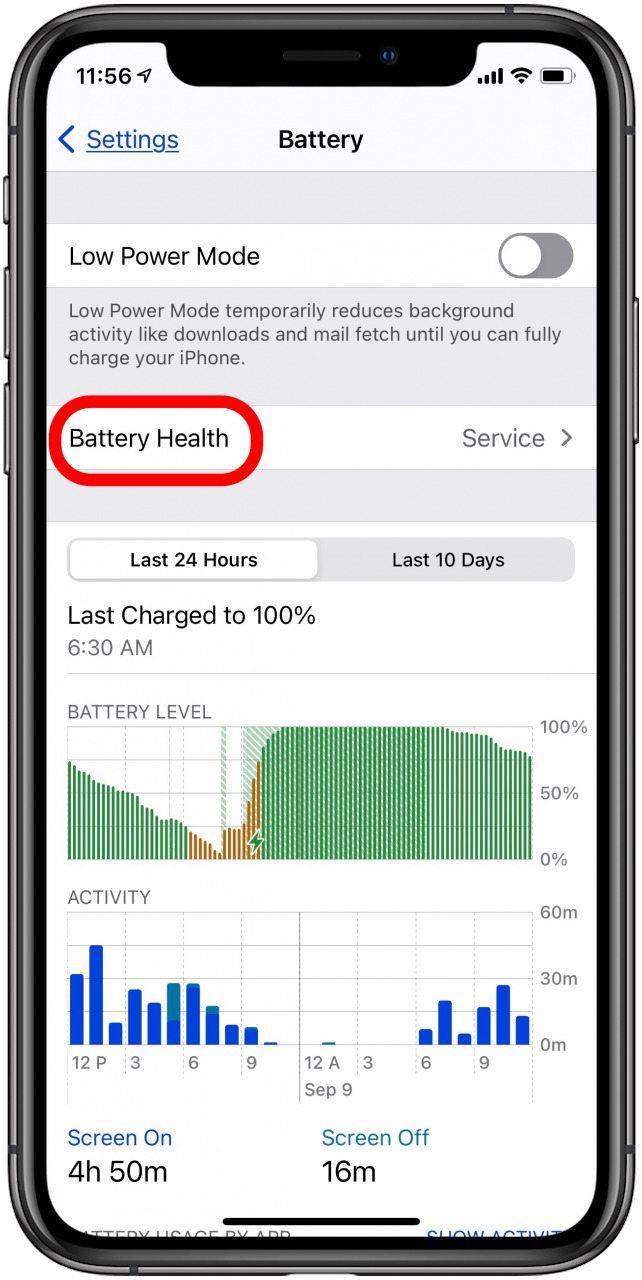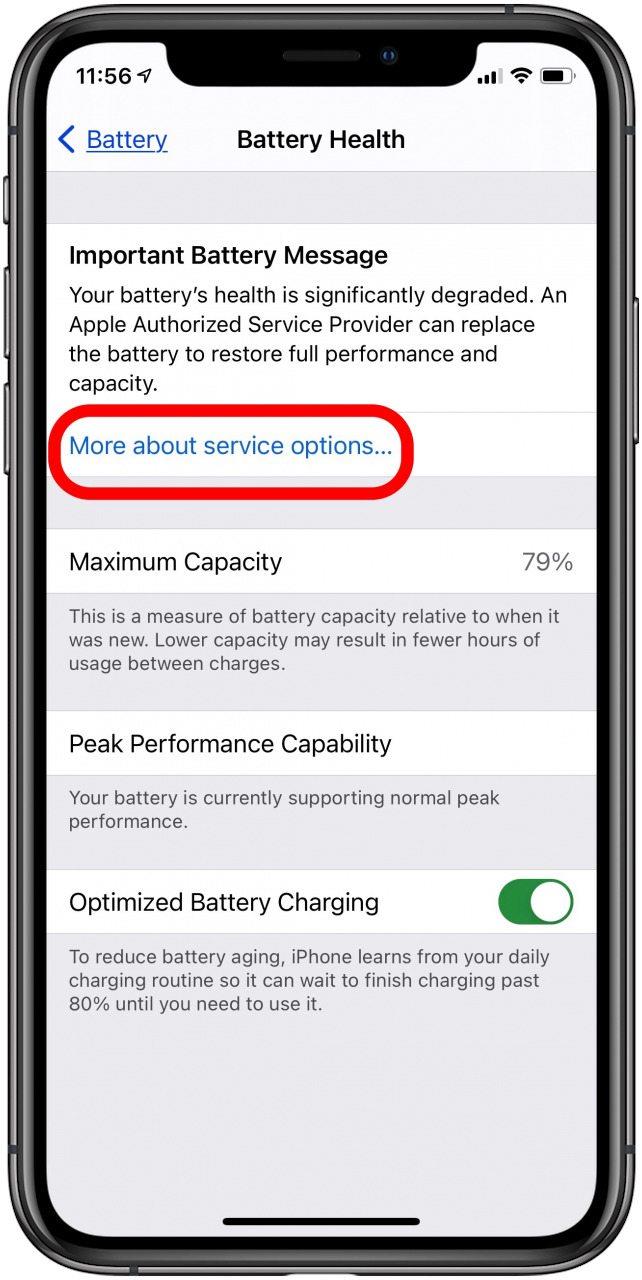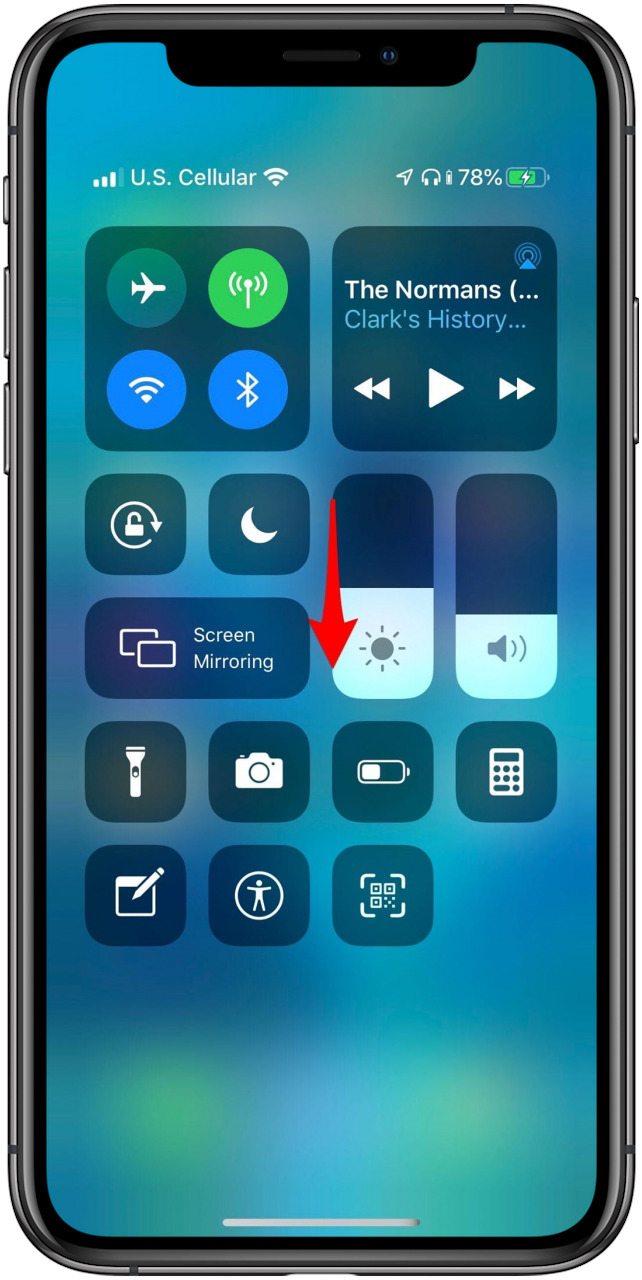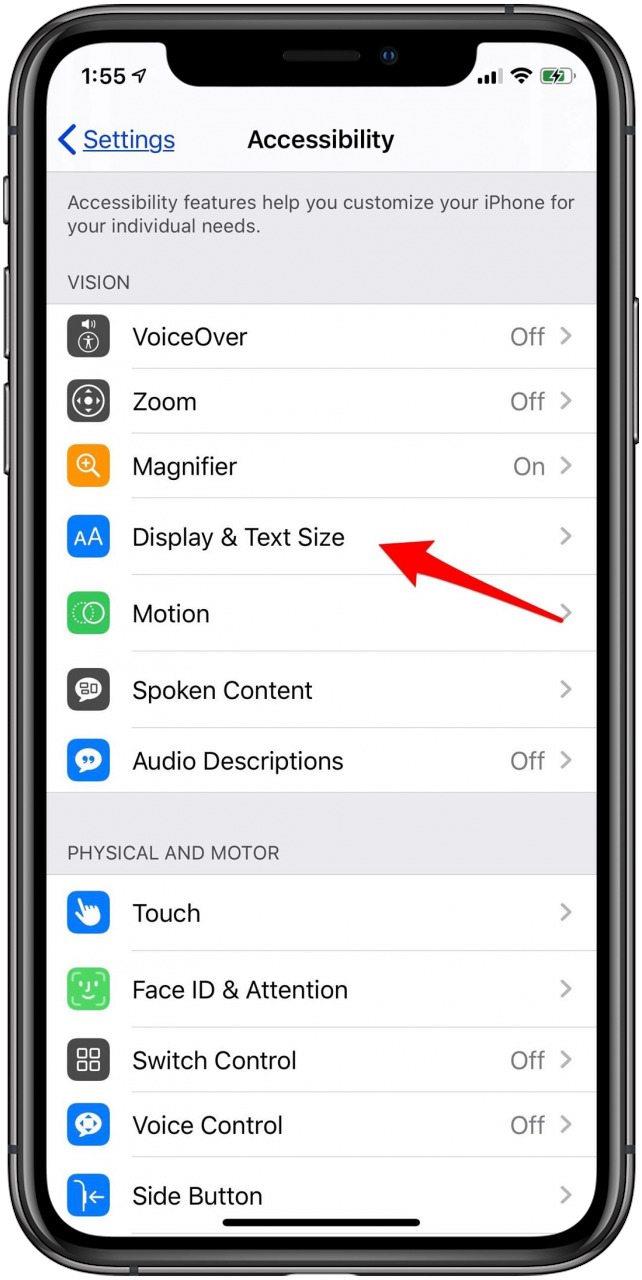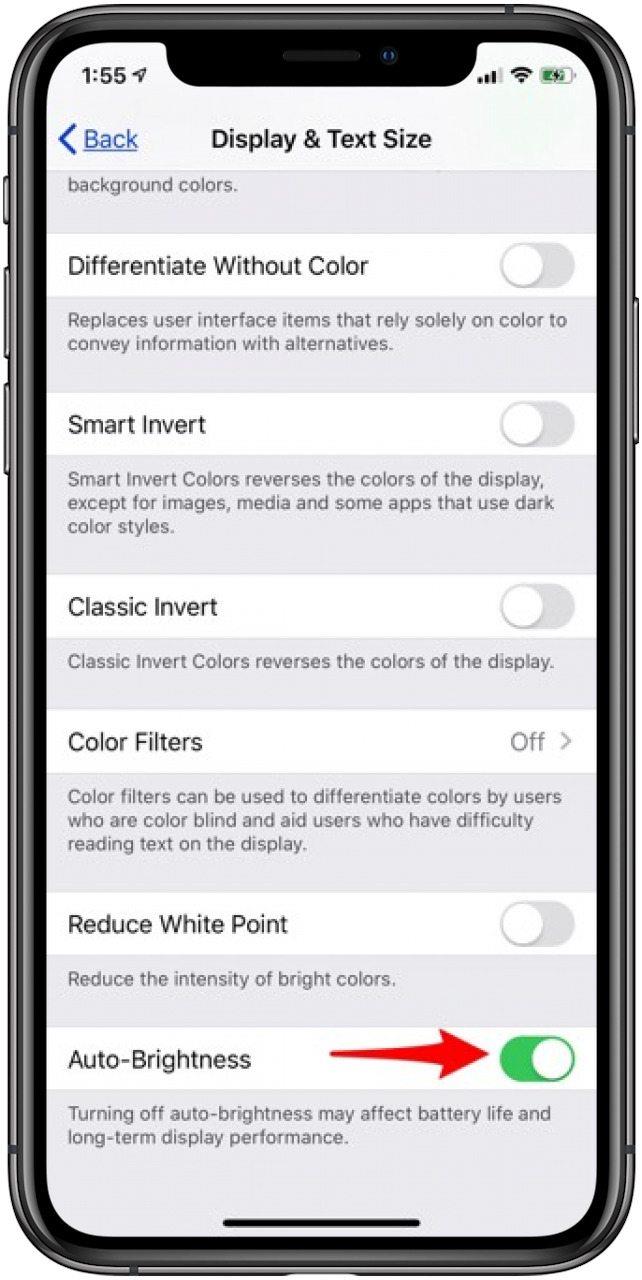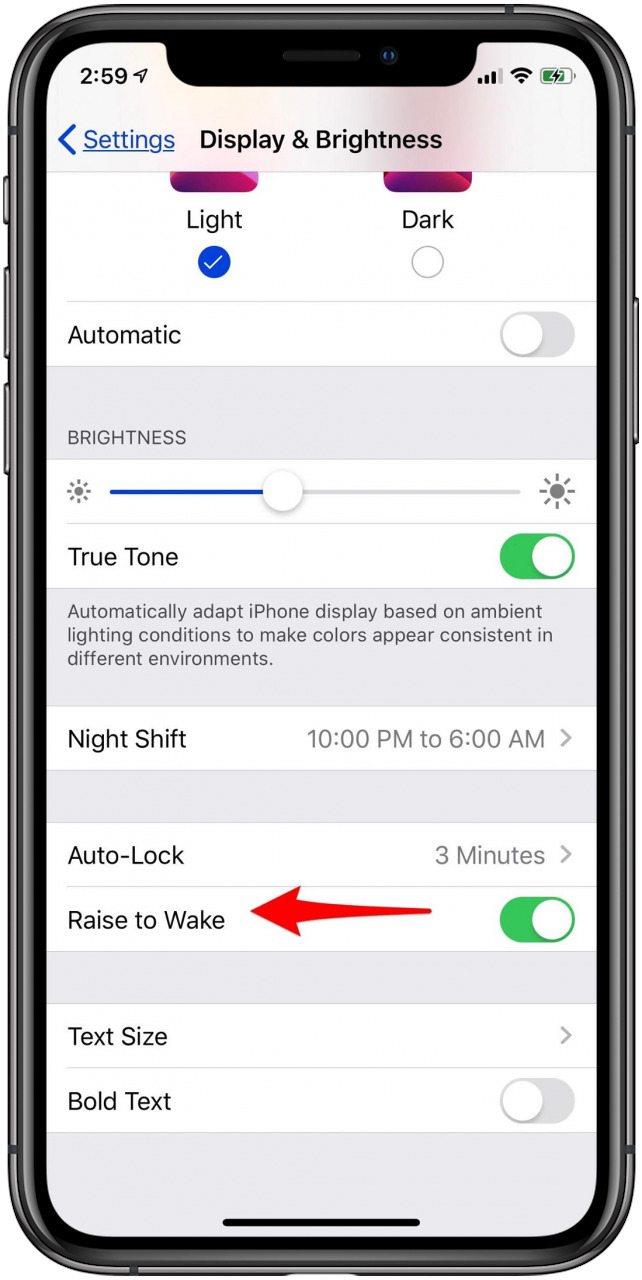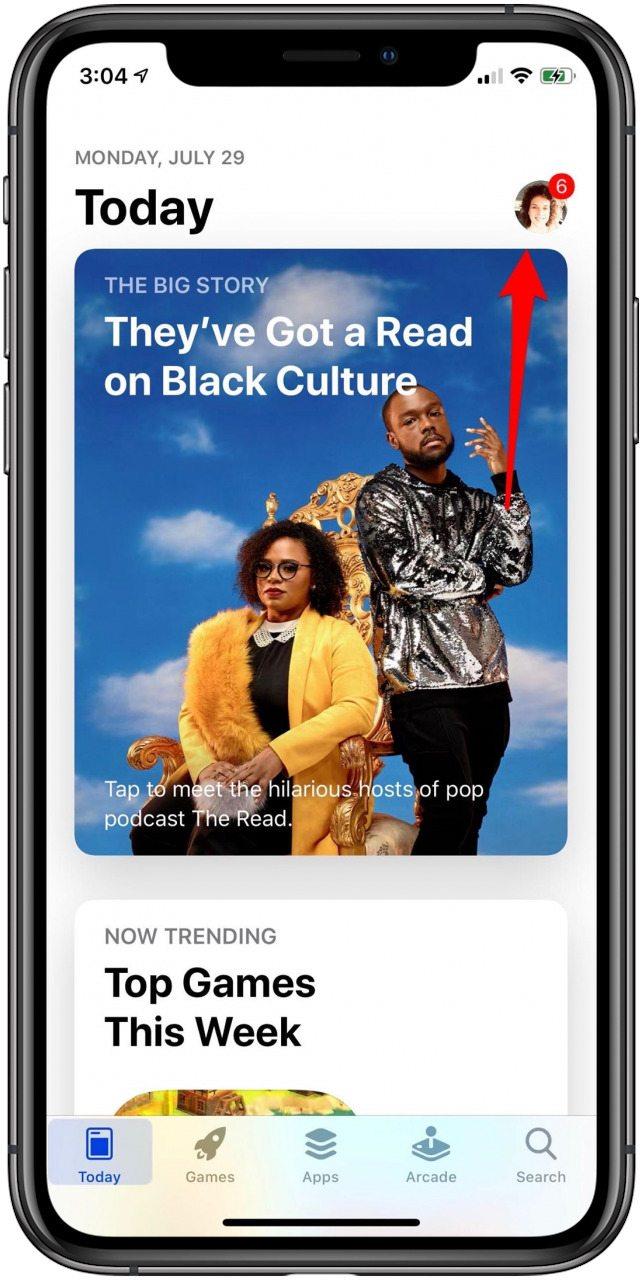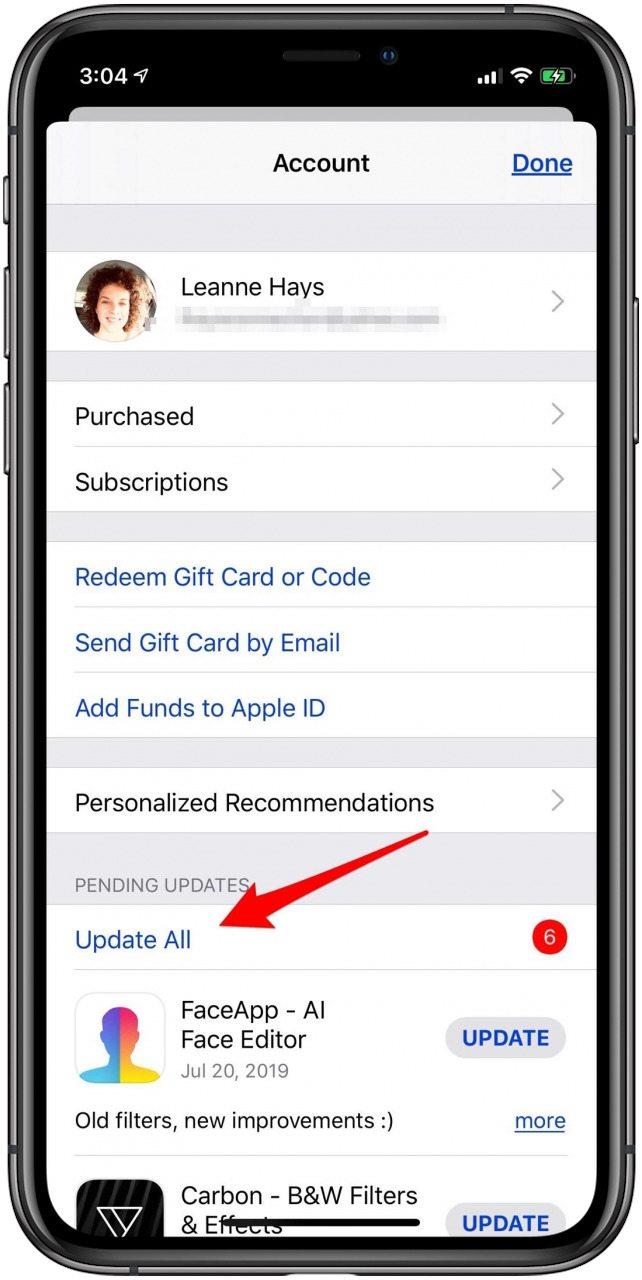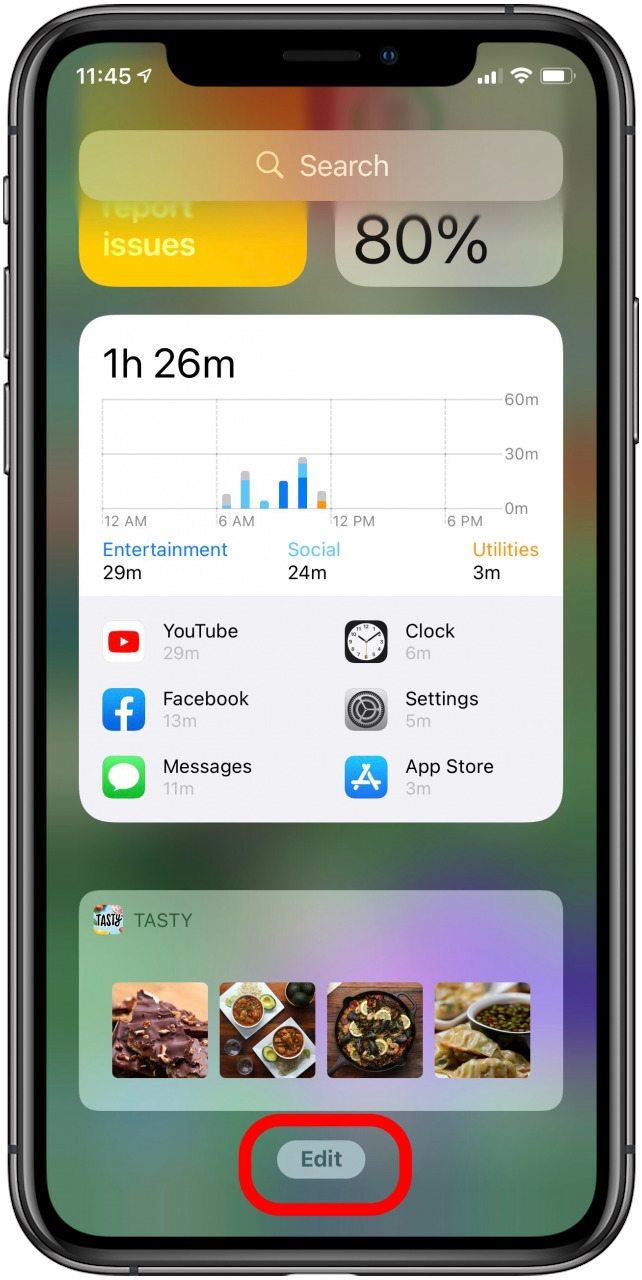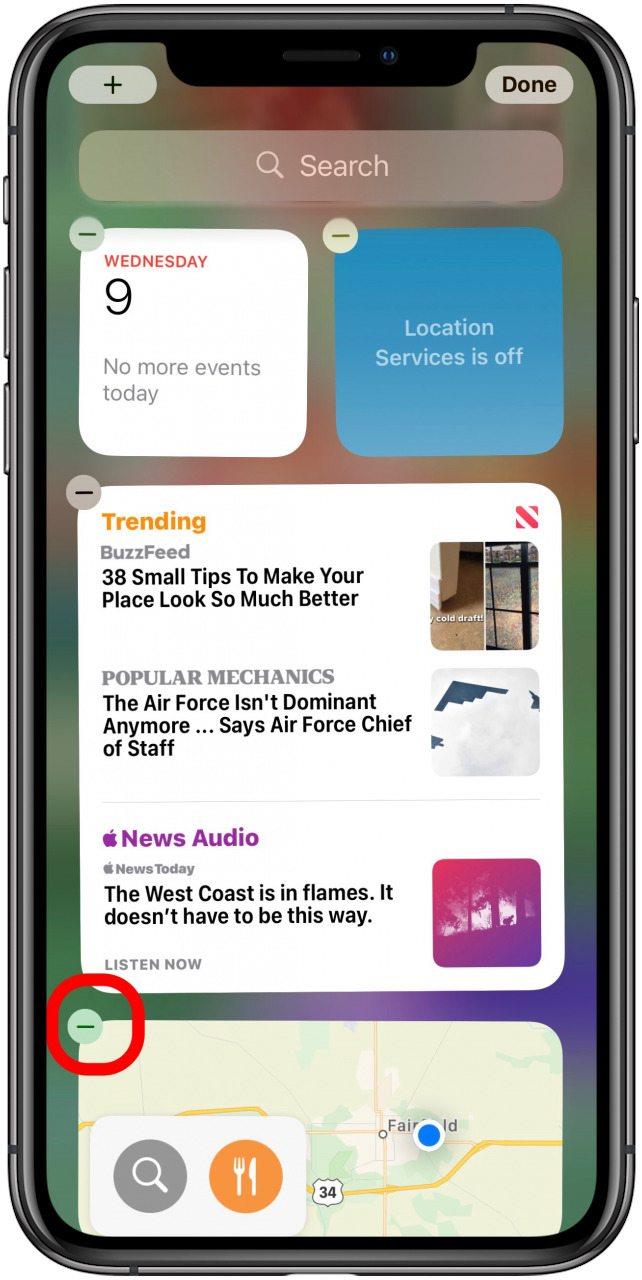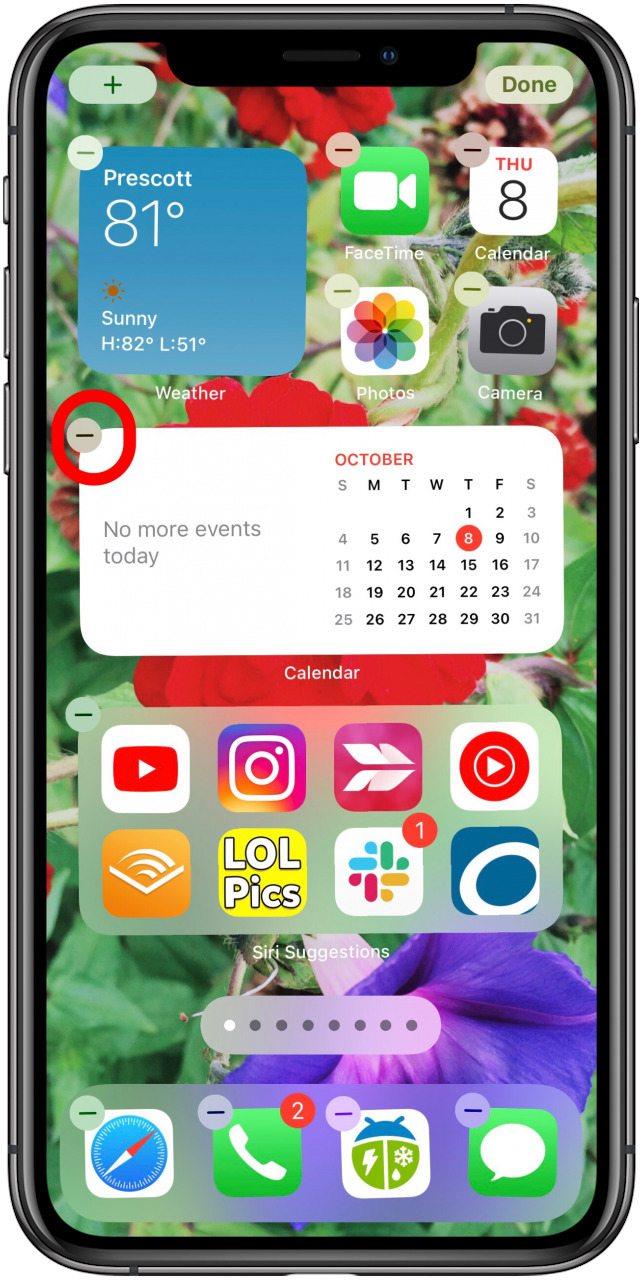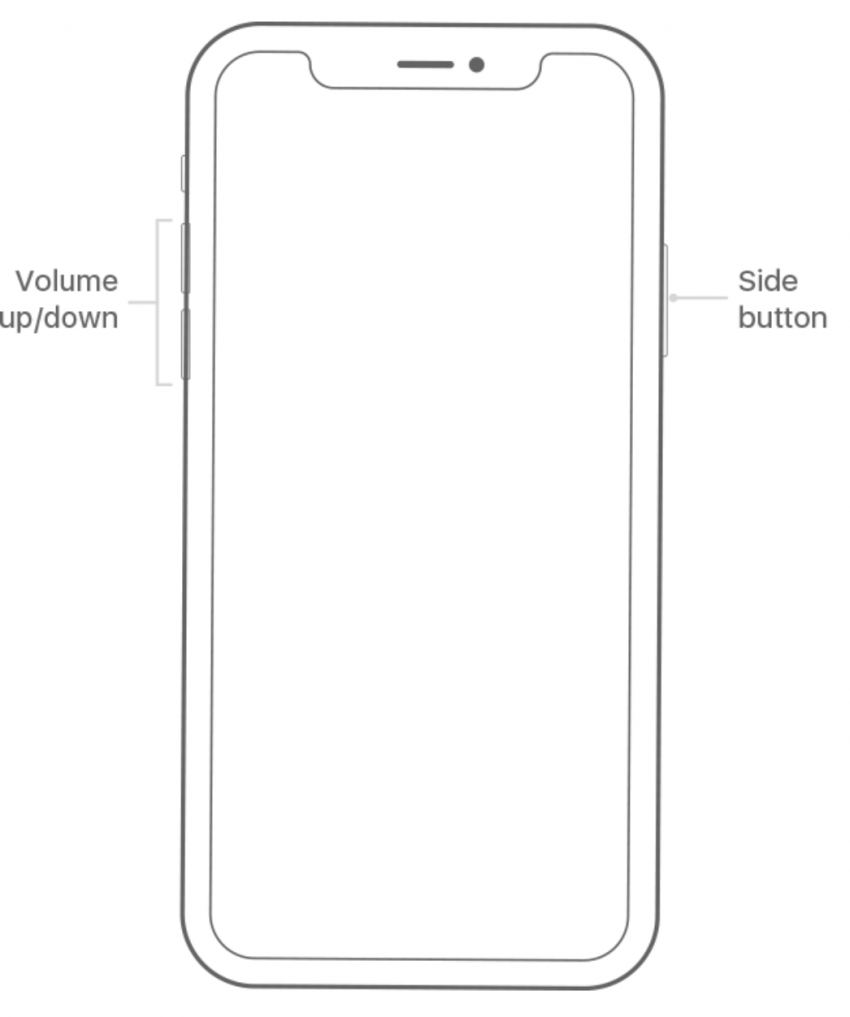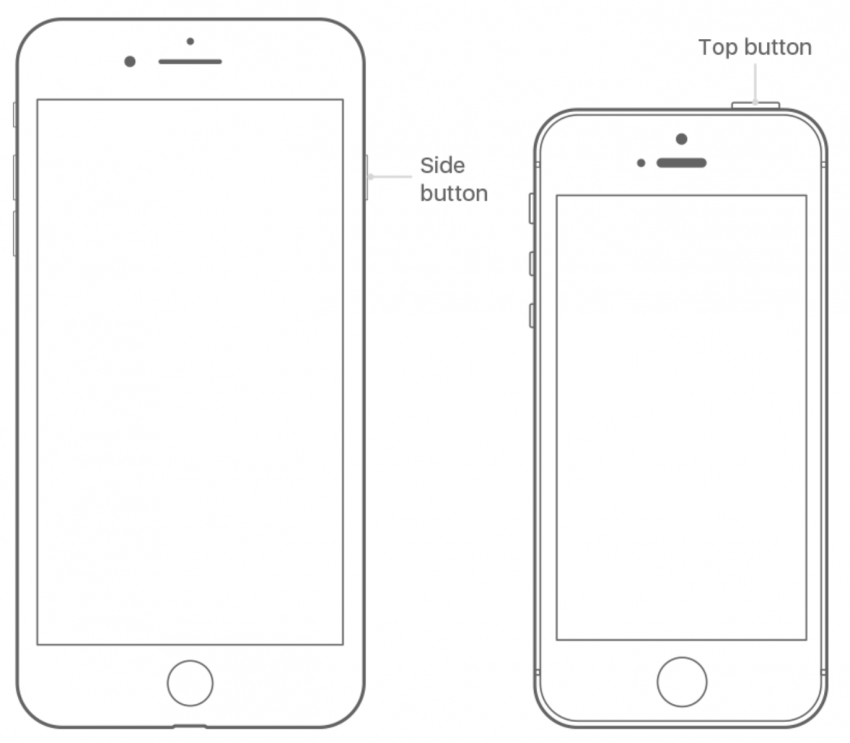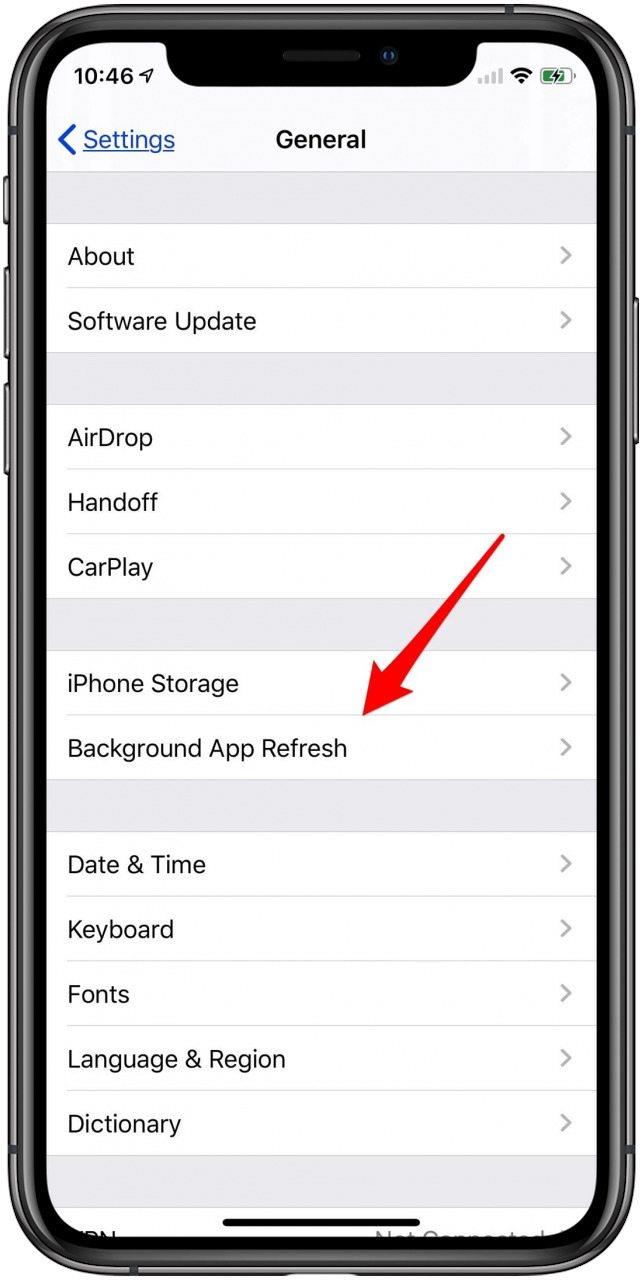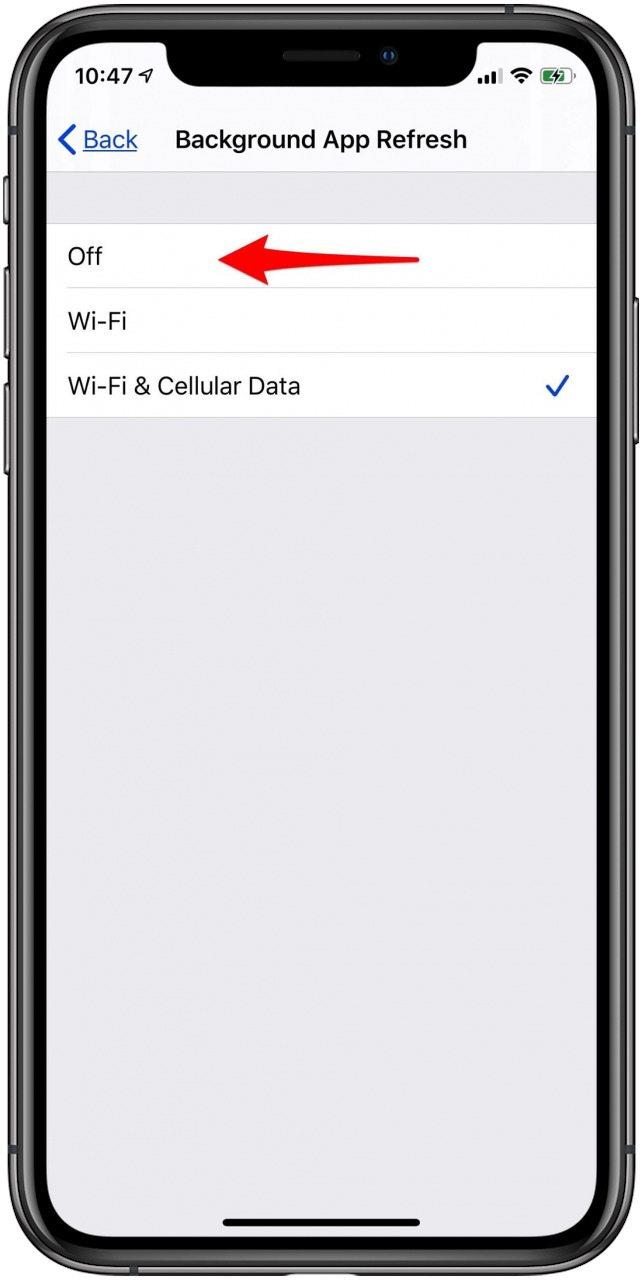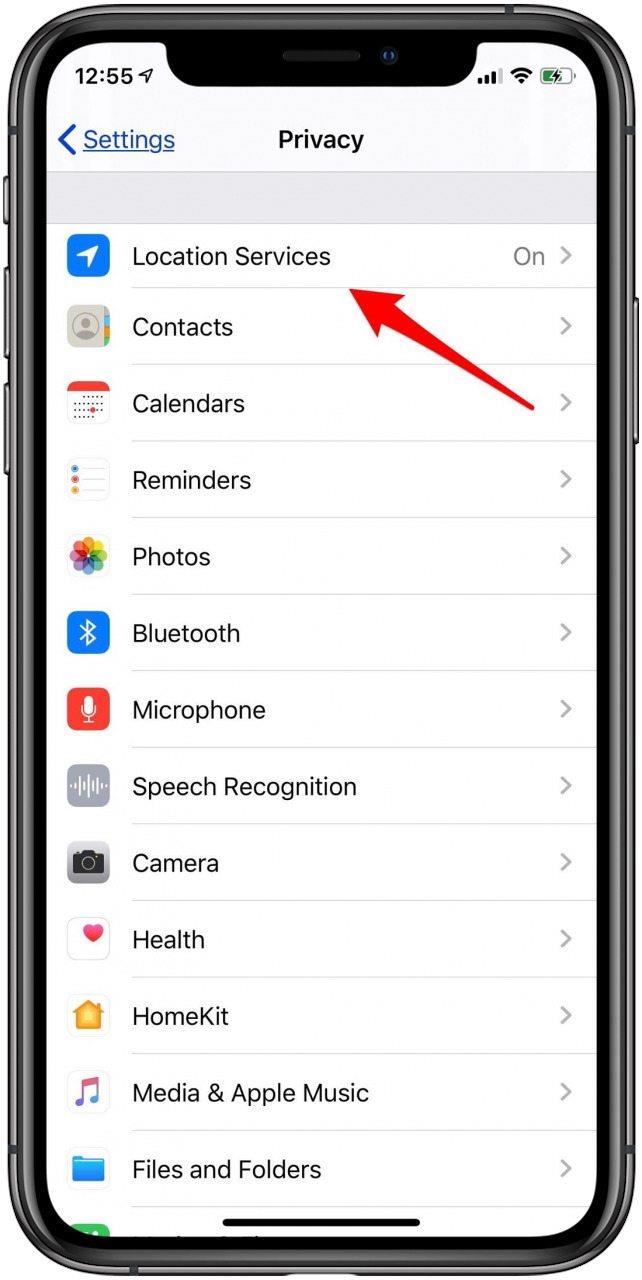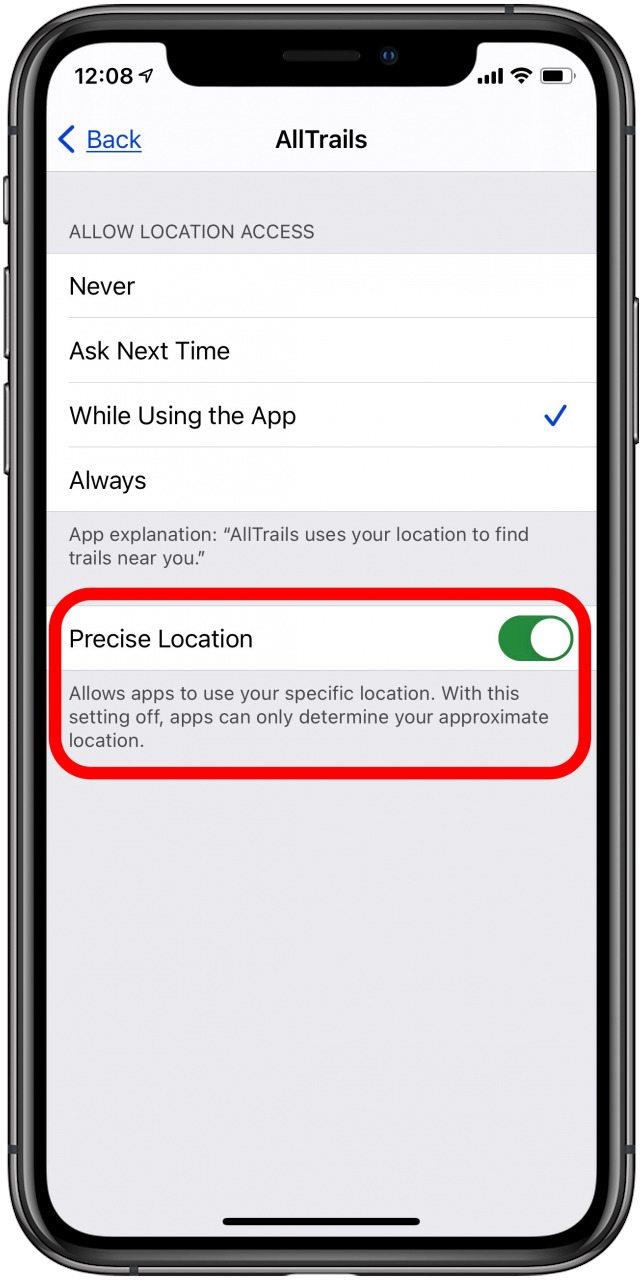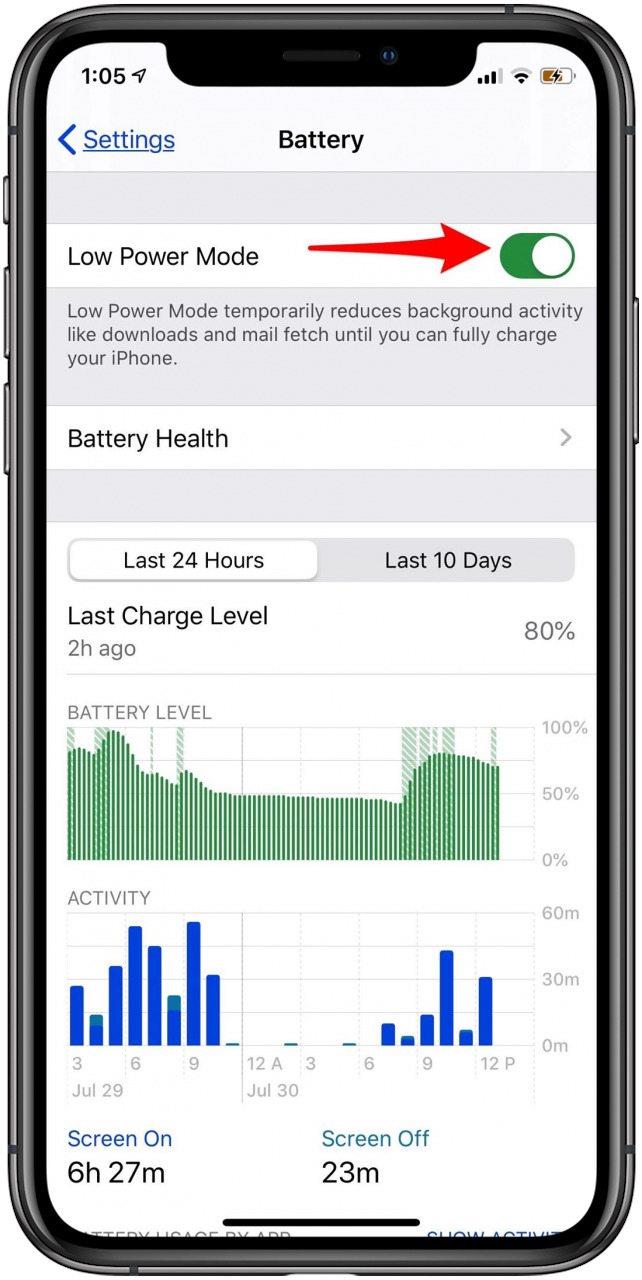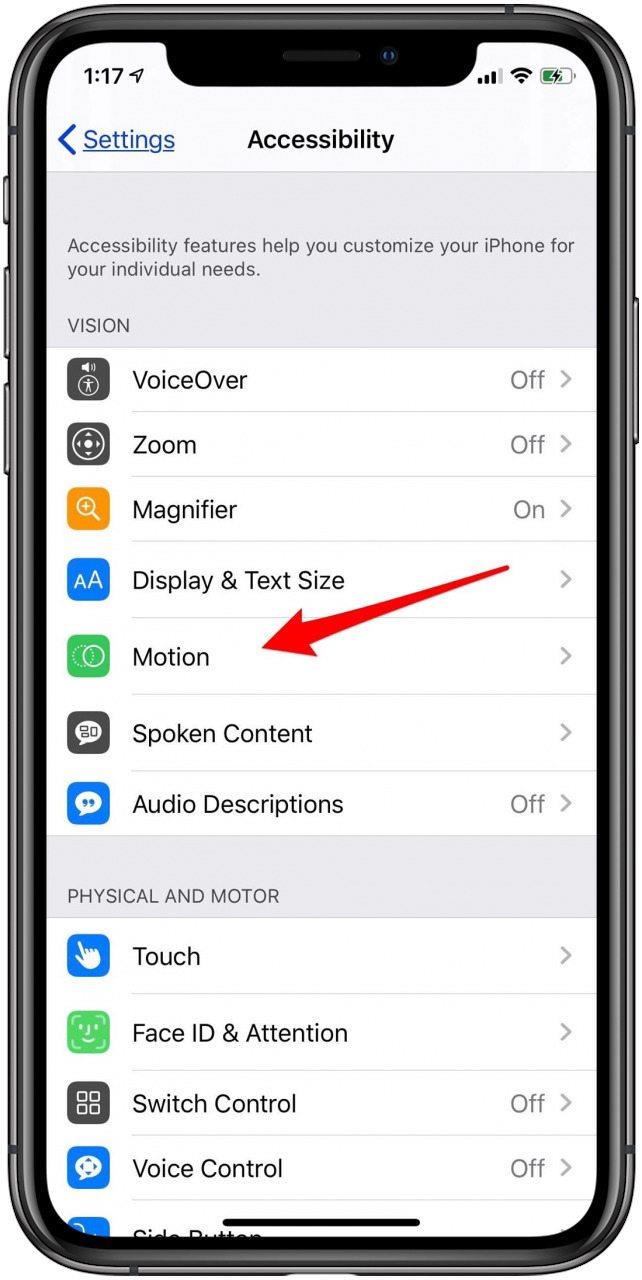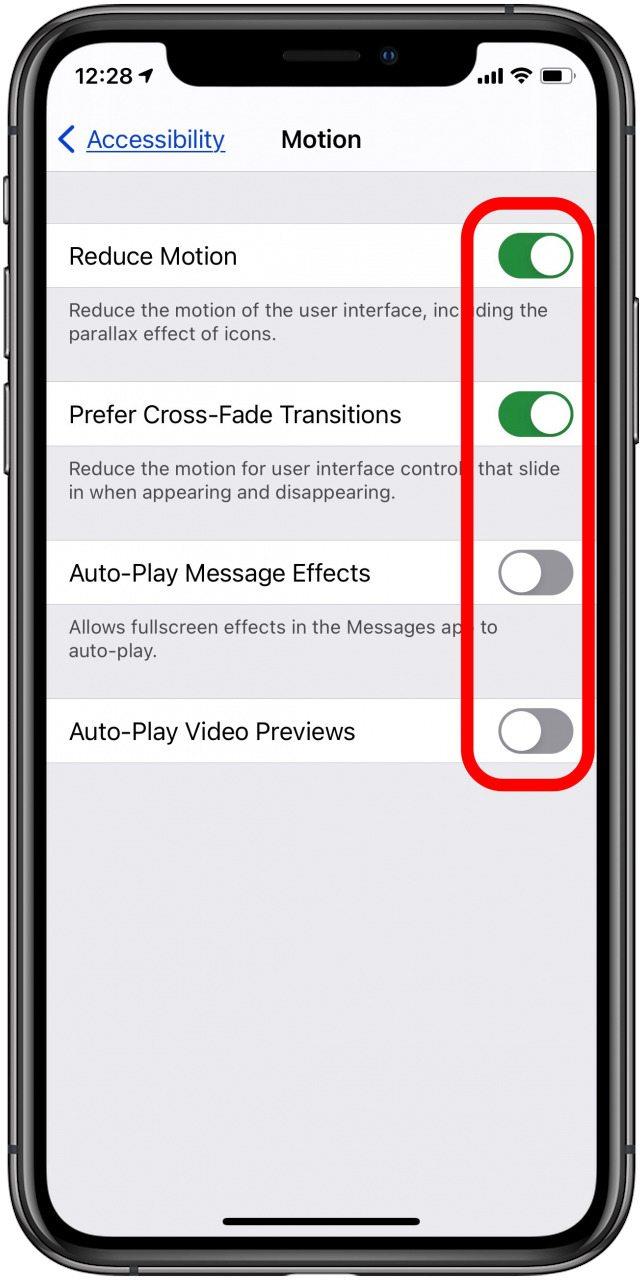Hoewel we enthousiast zijn over Apple’s nieuwe iOS, iOS 14 , er zijn een paar iOS 14-problemen om mee te kampen, waaronder een neiging tot leeglopen van de iPhone-batterij die gepaard gaat met een software-update. Als je onlangs een upgrade hebt uitgevoerd naar de nieuwste iOS-update , kun je vraag je je af “waarom loopt de batterij van mijn iPhone zo snel leeg”, “waarom gaat mijn telefoon zo snel dood?”, of vraag je je zelfs af “is het tijd voor een iPhone-batterijvervanging?” Voordat je begint met Googlen, de beste iPhone-laders en draagbare batterijen , leer hoe u de levensduur van de batterij kunt verlengen op uw iPhone met iOS 14 of eerder. Zelfs als je een iPhone 6S hebt die een langere batterijduur nodig heeft, kunnen de onderstaande tips helpen. Als je de iPhone 7 Plus hebt, zou het batterijverbruik over het algemeen beter moeten worden. Maak je geen zorgen als je net een nieuwe iPhone hebt gekocht; De batterijduur van de iPhone 11 is niet verschrikkelijk! Zelfs nieuwe iPhones zoals de iPhone 11, 11 Pro en 11 Pro Max kunnen problemen hebben met de levensduur van de batterij vanwege de standaardinstellingen van Apple. Het wijzigen van enkele eenvoudige instellingen zal wonderen doen om de levensduur van de iPhone-batterij te verbeteren. Ongeacht het model van uw apparaat, of het nu een iPhone of iPad is, het verhelpen van het leeglopen van de batterij heeft de hoogste prioriteit voor elke gebruiker. Laten we eens kijken waarom je telefoon zo snel doodgaat!
Hoe u de batterij op uw iPhone of iPad kunt besparen
Als je je afvraagt: “waarom loopt mijn batterij zo snel leeg?” het eerste dat u wilt doen, is uitzoeken of u uw iPhone al dan niet anders gebruikt. Dat zou een aantal van uw batterijproblemen kunnen verklaren, maar als u zeker weet dat het meer is dan dat, helpen we u de nieuwe updateproblemen op te lossen en de levensduur van de batterij te verlengen.
Deze tips werken op alle iPhone-modellen, inclusief:
- iPhone 6s
- iPhone 6s Plus
- iPhone 7
- iPhone 7 Plus
- iPhone 8
- iPhone 8 Plus
- iPhone X
- iPhone XR
- iPhone XS
- iPhone XS Max
- iPhone 11
- iPhone 11 Pro
- iPhone 11 Pro Max
- iPhone SE (eerste generatie)
- iPhone SE (tweede generatie)
- iPod Touch (7e generatie)
1. iOS 14 batterij leeglopen op de iPhone: iPhone batterijstatus suggesties in Instellingen
Met iOS 14 zal uw iPhone specifieke wijzigingen in de instellingen aanbevelen om de levensduur van de batterij te verlengen. Om te zien wat je iPhone aanbeveelt, verander je:
- Open de Instellingen-app .
- Scrol omlaag en tik op Batterij .
- Tik op Batterijstatus , waar uw iPhone wijzigingen in instellingen voorstelt die de levensduur van de batterij verbeteren.
- U kunt op elke suggestie tikken om naar de instelling te gaan die moet worden gewijzigd. Als u de wijziging niet wilt aanbrengen, begrijpt u tenminste wat bijdraagt aan het leeglopen van uw batterij.


In het geval van mijn iPhone X raadt Apple aan om mijn batterij te vervangen. Als je het gedeelte Suggesties voor batterijduur niet ziet, ziet je iPhone momenteel geen manieren om de levensduur van de batterij te verbeteren via Instellingen. We zullen het echter respectvol oneens moeten zijn. Bekijk de onderstaande tips voor meer manieren om de batterij van je iPhone te sparen in iOS 14 en eerder.
2. Dim het scherm van uw iPhone
Door het scherm van uw iPhone op volledige helderheid te houden, loopt de batterij leeg, maar dit is gemakkelijk te verhelpen. Om uw scherm handmatig te dimmen:
- Open het Controlecentrum door vanaf de onderkant van uw scherm omhoog te vegen als u een iPhone 8 of eerder heeft, of omlaag vanuit de rechterbovenhoek voor iPhones X en hoger.
- Sleep de schuifregelaar Helderheid naar beneden, of zo dicht mogelijk naar beneden, en lees je scherm nog steeds comfortabel.

3. Schakel iPhone Auto-Brightness in
Auto-Brightness-instellingen passen de schermverlichting automatisch aan op basis van het omgevingslicht. Om deze functie in te schakelen:
- Open de Instellingen-app .
- Tik op Toegankelijkheid .
- Tik op Weergave- en tekstgrootte .
- Schakel Auto-Brightness in.


4. Schakel Raise to Wake uit op uw iPhone
Alle iPhone-modellen hebben de functie Raise to Wake standaard ingeschakeld (iOS 10.3 of hoger). Dit kan een deel van uw probleem zijn, vooral als u uw iPhone vaak oppakt of met hem slingerend in uw hand loopt. Dat iPhone-scherm dat constant wordt ingeschakeld, zal je batterij zeker leegmaken. Raise to Wake uitschakelen op uw iPhone:
- Open de Instellingen-app .
- Scrol omlaag en tik op Display en helderheid .
- Zoek Raise to Wake en schakel het uit.

5. Werk alle apps bij die beschikbaar zijn om bij te werken op uw lijst
Wanneer Apple een nieuwe iOS-update uitbrengt, moeten ontwikkelaars ook inhalen. Daarom is er een bètaversie van iOS voor ontwikkelaars, zodat ze hun apps kunnen voorbereiden en optimaliseren voor het nieuwste en beste besturingssysteem. Als u uw apps op uw iPhone niet automatisch bijwerkt, kan de tijd nemen om alle beschikbare apps op uw lijst bij te werken ernstig helpen bij het leeglopen van de iPhone-batterij. Om uw apps bij te werken:
- Open de App Store-app .
- Tik op uw accountpictogram rechtsboven in het scherm.
- Tik op Alles bijwerken en vervolgens op Gereed rechtsboven in het scherm.


6. Verminder het aantal widgets in de weergave Vandaag en het beginscherm
Maken widgets de batterij leeg op een iPhone of iPad? Met widgets kunt u snel informatie bekijken in de Vandaagweergave of op uw startscherm, zoals het weer, uw agenda-evenementen voor de dag, de voortgang van de activiteit en nog veel meer. Maar al die widgets nemen de macht om up-to-date te blijven. Als de batterij van uw iPhone te snel leeg raakt, kunt u overwegen om alle widgets die u niet nodig heeft, te verwijderen. Om toegang te krijgen tot de Vandaagweergave vanuit het vergrendelscherm, veegt u naar rechts vanaf het hoofdvergrendelingsscherm. Veeg vanaf het eerste startscherm naar rechts om de weergave Vandaag te openen vanuit het startscherm.
Widgets verwijderen die u niet nodig heeft in de Vandaagweergave en de startschermen:
- Scrol naar de onderkant van het scherm Vandaagweergave; tik op Bewerken .
- Als u vanuit het vergrendelscherm bent begonnen, moet u uw telefoon ontgrendelen om wijzigingen aan te brengen.
- Tik op het minteken naast widgets die u wilt verwijderen.


- Voor widgets op uw startschermen houdt u het scherm aangeraakt totdat het in de Wiggle-modus wordt weergegeven.
- Tik op het minteken bij widgets die u wilt verwijderen.

- Tik op Gereed als u klaar bent met het verwijderen van widgets.
7. Start uw iPhone opnieuw op
Het herstarten van uw apparaat is probleemoplossing 101. Als u ooit een probleem ondervindt met een apparaat, door Apple gemaakt of anderszins, helpt een eenvoudige herstart bijna altijd. Het herstarten van je iPhone zal het probleem van het leeglopen van de batterij met iOS 14 waarschijnlijk niet volledig oplossen, maar het zal het waarschijnlijk een beetje een boost geven.
Hoe u uw iPhone X of hoger opnieuw kunt opstarten:
- Houd de zijknop en de volumeknop omhoog of omlaag ingedrukt; de schuifregelaar Uitschakelen verschijnt.
- Versleep de schuifregelaar om uw iPhone uit te schakelen.
- Wacht een minuut, houd de zijknop nogmaals ingedrukt totdat het Apple-logo verschijnt en laat los.
Hoe u uw iPhone 8 of eerder of iPod Touch opnieuw kunt opstarten
- Houd de boven- of zijknop ingedrukt totdat Slide to Power Off op het scherm verschijnt.
- Schuif om de iPhone uit te schakelen.
- Wacht een minuut, houd de Boven- of zijknop opnieuw ingedrukt totdat het Apple-logo verschijnt en laat los.
8. Schakel App-vernieuwing op de achtergrond uit
Wat betekent Vernieuwen van apps op de achtergrond? App vernieuwen op de achtergrond stelt uw apps in staat om te controleren op nieuwe inhoud en deze bij te werken, zelfs als u ze niet gebruikt. Dit is bedoeld om u laadtijd te besparen bij het openen van apps, aangezien de nieuwste informatie gereed moet zijn omdat deze op de achtergrond wordt vernieuwd. Als u echter al uw geopende apps voortdurend laat bijwerken en vernieuwen op de achtergrond, is dit een veilige manier om de batterij van uw iPhone leeg te maken. Om het vernieuwen van apps op de achtergrond uit te schakelen:
- Open de Instellingen-app .
- Tik op Algemeen .
- Selecteer App vernieuwen op achtergrond .
- Tik nogmaals op App vernieuwen op achtergrond en selecteer vervolgens Uit .


9. Locatieservices: alleen tijdens het gebruik van de app
Locatieservice is een andere stiekeme manier waarop uw iPhone batterijstroom kan lekken. Veel verschillende apps willen uw locatie weten en gebruiken om verschillende redenen, maar de meeste hoeven uw locatie niet bij te houden wanneer u de app niet gebruikt. Toch hebben sommige apps de optie om altijd uw locatie te weten, ongeacht of u deze momenteel gebruikt of niet. Nu wilt u misschien het volgen aan laten staan voor bijvoorbeeld een navigatie-app. Maar de meeste apps hebben locatieservices niet altijd nodig. U kunt snel uw apps doorlopen en kiezen of ze uw locatie Altijd , Tijdens het gebruik van de app , Volgende keer vragen of Nooit . Als de app uw locatie nooit nodig heeft, kunt u die selecteren. Voor de meeste apps is het het meest logisch om locatieservices alleen toe te staan tijdens het gebruik van de app. Om dit te doen:
- Open de Instellingen-app .
- Scrol omlaag en tik op Privacy .
- Tik op Locatieservices .
- Selecteer individuele apps om te kiezen wanneer locatieservices kunnen worden gebruikt. Als de app je locatie nooit hoeft te weten om volledig functioneel te zijn, ga je gang en selecteer je Nooit .
- U kunt er ook voor kiezen om Precieze locatie uit te schakelen als de app niet precies hoeft te weten waar u zich bevindt.


10. Leg uw iPhone met de voorzijde naar beneden
Wanneer uw iPhone naar boven is gericht, wordt het scherm verlicht wanneer u een melding ontvangt. Als u veel meldingen ontvangt, kunnen deze gemakkelijk deel uitmaken van uw batterijprobleem, vooral omdat meldingen in iOS 14 rijk zijn, wat betekent dat u gesprekken, afbeeldingen en meer rechtstreeks vanuit het toegangsscherm kunt zien. Als u dit doet, kan het zijn dat u zich meer op uw iPhone bevindt omdat u zoveel kunt doen zonder het apparaat te ontgrendelen. Voorkom dat u in de verleiding komt om elke keer dat een melding verschijnt te antwoorden door uw iPhone met de voorzijde naar beneden te laten liggen op uw bureau of bijzettafeltje. Als u dit doet, gaat de batterij langer mee, aangezien uw iPhone niet oplicht wanneer u een melding ontvangt .
11. Bespaar batterijduur op uw iPhone: schakel de energiebesparende modus in
Ik aarzelde om dit op te nemen omdat het zo’n voor de hand liggende tip lijkt. Niet iedereen is zich echter bewust van de schoonheid die Energiebesparende modus . Natuurlijk zouden we graag zien dat de batterijduur van onze iPhone eeuwig meegaat zonder. Maar als je nog drie uur hebt voordat je je iPhone kunt opladen, en het batterijpercentage van je iPhone is dertig procent, dan is de energiebesparende modus een batterijbesparing voor de iPhone. Om de energiebesparende modus in te schakelen, kunt u Siri activeren en zeggen: “Siri , schakel de energiebesparende modus in ”. Als alternatief kunt u de energiebesparende modus handmatig inschakelen in Instellingen.
- Open de Instellingen-app .
- Scrol omlaag en tik op Batterij .
- Schakel Energiebesparende modus in.

Pro-tip:
Beter nog, gebruikers met iOS 11 en hoger kunnen de energiebesparende modus toevoegen aan hun controlecentrum om deze eenvoudig aan en uit te zetten. Ga gewoon naar het tabblad Controlecentrum in de Instellingen-app . Vanaf hier kunt u uw controlecentrum toevoegen, verwijderen en herschikken door op het rode minteken te tikken om te verwijderen en op de groene plu ’s om bedieningselementen toe te voegen.
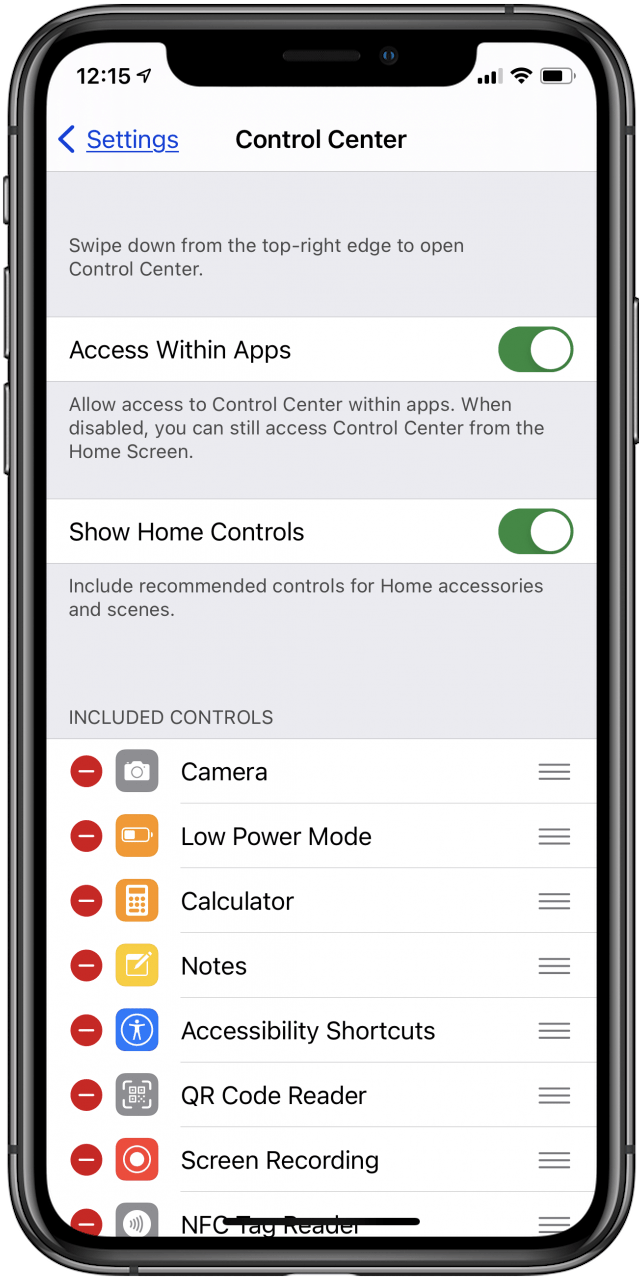
12. Schakel Beweging verminderen in
Als je genoten hebt van de interessante effecten (vuurwerk en confetti iemand?) En reacties in de Berichten-app, gebruik je animaties die een lange batterijduur van de iPhone vereisen. Hoewel de flitsende functies van de Berichten-app misschien leuk zijn, zullen ze er zeker voor zorgen dat je iPhone in leven blijft. Naast de Berichten-app heeft de iPhone voor alles animaties. Gewoon overschakelen van een app naar het startscherm heeft zijn eigen animatie. Elke animatie gebruikt misschien niet veel batterijduur, maar het kleine beetje dat elke overgang gebruikt, klopt snel. Beweging verminderen inschakelen:
- Open de Instellingen-app .
- Tik op Toegankelijkheid .
- Tik op Beweging .
- Schakel Beweging verminderen in en schakel vervolgens Voorkeur cross-fade-overgangen in.
- Terwijl u op deze pagina bent, kunt u ook Auto-Play Message Effects en Auto-Play Video Previews uitschakelen om nog meer batterijduur te besparen.


13. Gebruik Wi-Fi en zet de vliegtuigmodus van uw iPhone aan op locaties met slechte ontvangst
Als er een beveiligd Wi-Fi-netwerk beschikbaar is, log er dan op in in plaats van uw mobiele data-abonnement te gebruiken. En als u zich op een locatie met een slechte mobiele ontvangst bevindt, zal uw batterij binnen de kortste keren leeglopen als uw iPhone constant naar een mobiel signaal zoekt. Om te voorkomen dat de iPhone-batterij leegloopt, opent u het Controlecentrum door vanaf de onderkant van uw startscherm omhoog te vegen en vervolgens op het Vliegtuigmoduspictogram te tikken (het ziet eruit als een miniatuurvliegtuig. ) Op iPhones X en hoger veegt u omlaag vanuit de rechterbovenhoek van uw scherm om Control Center te openen en hetzelfde te doen. Als u zich eenmaal in een gebied met een sterk mobiel signaal bevindt, volgt u dezelfde stappen om de vliegtuigmodus uit te schakelen.
Topbeeldcredits: PIMPAN / Shutterstock.com